Asiakastietojen lisäämiseen löytyy Kohossa useita vaihtoehtoja:
1. Asiakkaan lisääminen Kohoon "Asiakkaat" - osion kautta
2. Asiakkaan lisääminen Kohoon tarjousvaiheessa
3. Asiakkaan lisääminen Kohoon sopimusvaiheessa
4. Asiakkaan lisääminen Kohoon projektin luomisen yhteydessä
5. Asiakastietojen tuominen ulkoisesta tiedostosta
1. Asiakkaan luominen "Asiakkaat" - osion kautta:
Voit luoda asiakkaita Kohoon hallintapuolen "Asiakkaat" -osiossa. Tässä osiossa pystyt tarkastelemaan ja hallinnoimaan asiakastietojasi sekä luomaan uusia asiakkaita. Uudet asiakkaat luodaan "+Asiakas" -painikkeen avulla. "+Asiakas" -painike löytyy myös välipalkista, joka on aina näkyvissä käyttäjän ollessa Kohon hallintapuolella tai pääkäyttäjäasetuksissa

"Asiakkaan luonti" - lomakkeelta löytyvät seuraavat välilehdet: perustiedot, osoitetiedot, laskutusasetukset, yhteys- ja vastuuhenkilöt sekä tuntikirjausprojekti.
Perustiedot
Perustiedot - välilehdeltä on seuraavat kentät:
- Nimi: Asiakkaan nimi. "Hae: PRH" - painikkeesta voit hakea nimeä perusteella Y-tunnuksen perusteella. Nimi on pakollinen tieto.
- Selite: Voit antaa asiakkaalle sisäisen selitteen, joka tulee näkyviin asiakaskortille.
- Asiakasryhmä: Voit lisätä uuden asiakkaan johonkin olemassa olevaan asiakasryhmään. Painamalla "+Lisää" - painikkeesta saat näkyviin erikoisryhmävalikon, jos haluat liittää asiakkaan johonkin erikoisryhmään. Voit lisätä niin monta erikoisryhmää kuin haluat. Lue asiakasryhmistä ja erikoisryhmistä lisää tästä ohjeesta: 3.1.4 Vastuut, asiakasryhmät ja erikoisryhmät
- Y-tunnus: Y-tunnuksen vieressä olevasta "Hae: PRH" - painikkeesta voit hakea Y-tunnusta asiakkaan nime
- Puhelin, sähköposti ja kotisivu
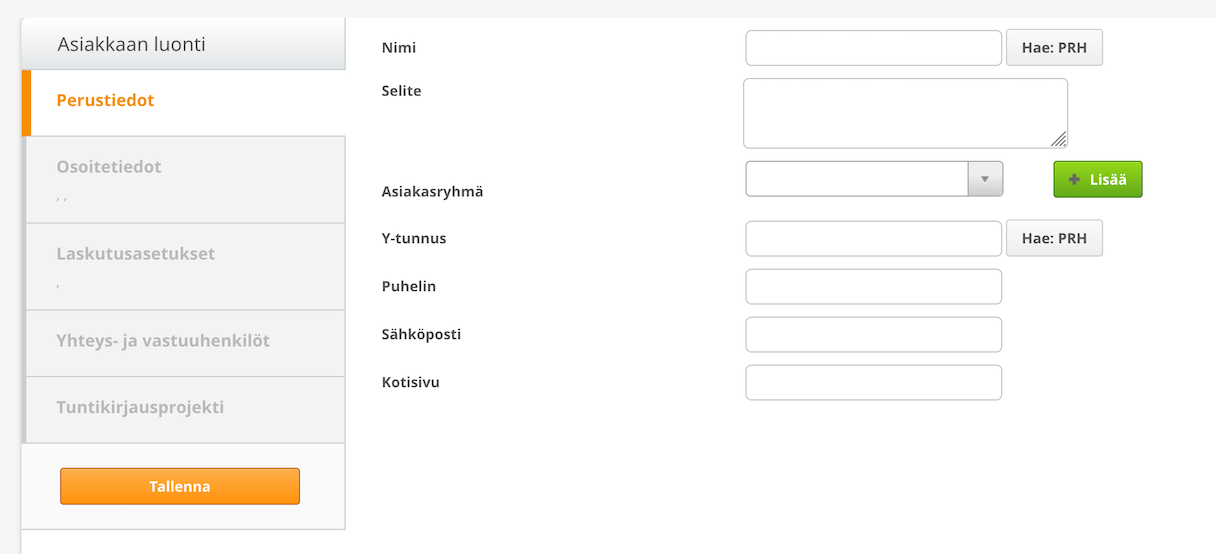
Osoitetiedot
Syötä asiakkaan toimitus- ja laskutusosoite. Oransseista linkeistä voit kopioida tiedot kenttien välillä.

Jos yrityksellänne on erillinen laskutusasiakas käytössä, sen voi valita tällä välilehdellä kohdasta "Laskutusasiakas".

Laskutusasetukset
Laskutusasetukset - välilehdeltä löytyvät seuraavat asetukset. Huomioi, että riippuen tilillänne käytössä olevista toiminnoista, lista saattaa näyttää hieman erilaiselta.
- Hinnasto: Voit valita asiakkaalla käytössä olevan hinnaston. Lue lisää hinnastoista täältä: 3.2.2 Asiakaskohtaiset hinnastot
- Laskujen kieli: Voit lähettää laskuja suomeksi, ruotsiksi, englanniksi ja venäjäksi.
- Laskutuslisä: Voit halutessasi lisätä laskuille laskutuslisän. Laskutuslisää varten tulee luoda oma tuote tuoterekisteriin, jotta se tulee näkyviin valikossa.
- Laskuselite (sisäinen): Asiakkaan laskuille voi lisätä sisäisen laskuselitteen, joka tulee jokaiselle laskulle.
- Laskuselite (asiakas): Laskuille voi lisätä myös asiakkaalle näkyvän laskuselitteen.
- Laskutusemail: Jos asiakkaalla on erillinen sähköposti laskutusta varten, sen voi tallentaa tähän kenttään. Muuten laskutussähköpostina toimii asiakkaan perustietoihin tallennettu sähköpostiosoite.
- Collab info: Tähän kenttään syötetyt tiedot näkyvät portaalissa asiakkaan tiedoissa.
- Asiakasnumero: Oletuksena Koho lisää asiakasnumeroksi seuraavan vapaan numeron. Halutessasi voit myös laittaa tähän valitsemasi numeron. Asiakasnumeroa käytetään "sisäisenä" Kohon sisällä.
- Asiakastunnus: Asiakastunnus on ns. ulkoinen tunniste asiakkaalle, jota käytetään esimerkiksi integraatioiden yhteydessä. Tähän kentään voidaan numeroiden lisäksi syöttää myös kirjaimia.
- Asiakastyyppi: Voit valita onko kyseessä yritys- vai kuluttaja-asiakas.
- Domain: Tämän kentän avulla kohdistetaan tiketit oikealle asiakkaalle. Jos teillä ei ole tiketöintiä käytössä,
- Kirjanpitotili: Asiakkaan laskuilla olevien tuotteiden kirjanpitotili.
- Laskentakohde: Asiakkaan laskuilla olevien tuotteiden laskentakohde.
- Viitteemme: Oletusviite, joka lisätään asiakkaan laskuille, jos ei laskuteta sellaista projektia tai sopimusta, jolle on lisätty oma viite
- Viitteenne: Oletusviite, joka lisätään asiakkaan laskuille, jos ei laskuteta sellaista projektia tai sopimusta, jolle on lisätty oma viite
- Verkkolaskuoperaattori: Asiakkaalla käytössä oleva verkkolaskuoperaattori.
- Verkkolaskuosoite: Asiakkaan verkkolaskuosoite.
- Laskupohja(oletus): Jos yrityksellänne on useita laskupohjia, voit tästä valita, mitä niistä käytetään tämän asiakkaan kohdalla
- Oletustaksa: Voit halutessasi valita veloitusluokan, jota käytetään oletustaksana.
- Matkakulutuote: Asikkaalla oletuksena käytettävä matkakulutuote, kun asiakkaalle lisätään matkakulu.
- Kilometrit (oletus): Tähän voidaan tallentaa oletuksena käytettävää kilometrimäärä, kun asiakkaalle lisätään matkakulu
- Maksuehto (oletus): Asiakkaalla oletuksena käytettävä maksuehto.
- SLA - taso: Tiketöinnissä käytössä oleva SLA-taso. SLA-tasoja voit hallinnoida asetusten Laskutus - välilehdellä.
- Alv 0%: Asiakas voidaan määrittää alvittomaksi, jolloin asiakkaan laskurivit asetetaan automaattisesti alvittomiksi.
- Markkinointikielto: Tämän kentän, jonka avulla voit seurata asiakkaiden markkinointikieltoa.
- Estä tuntikirjaukset: Jos tämä valitaan, asiakkaalle ei voi tehdä tuntikirjauksia.
- Yhdistä laskurivit: Voit valita yhdistetäänkö asiakkaan laskut tuotteittain vai ei. Oletus - asetusta voit muuttaa asetusten Laskutus - välilehdellä.
- Yhdistelmäkommentin formaatti ja yhdistelmämääritelmä: Kohon ylläpidon käytössä olevat kentät, joihin määritellään räätälöityjä laskurivien yhdistyksiä. Jätä nämä kentät tyhjäksi.
- Laskun oletusliite: Asiakkaan laskuille oletuksena lisättävä liite.
- Automaattiset koontilaskut: Tässä kohdassa voit määrittää, muodostetaanko asiakkaalle automaattisesti koontilaskut. Jos asiakkaalla on Laskuttamatta - välilehdellä avoimia laskuja, uudet muodostuvat laskut yhdistetään koontilaskuksi avoimille laskuille. Halutessasi voit ottaa koontilaskujen muodostamisen käyttöön vain sopimuslaskuille.
- Oletustuntihinta: Asiakkaan tuntikirjauksissa oletuksena oleva tuntihinta. Tämä ylikirjoittaa asiakaskohtaisen hinnaston.
- Työntekijäkohtaiset tuntihinnat: Voit halutessasi asettaa asiakkaan tuntikirjauksille työntekijäkohtaisia tuntihintoja. Tämä ylikirjoittaa asiakaskohtaisen tuntihinnan.
- Viivästyskorko: Voit halutessasi asettaa asiakkaalle oletuksesta poikkeavan viivästyskoron.
- Semanttisten laskujen lisäkentät: Jos asiakkaalle lähtevät laskut täytyy lähettää semanttisessa muodossa, voit täyttää tässä siihen liittyviä kenttiä. Muussa tapauksessa jätä nämä kentät tyhjiksi.
Ensimmäinen asiakkaalle lisätty vastuuhenkilö on myös oletuksena asiakkaan myyjä. Myyjä - tietoa voidaan käyttää raportoinnissa myynnin kohdistamiseen. Vastuuhenkilölle voit lisäasetuksena määrittää roolin ja aikavälin, jolloin hän on asiakkaan vastuuhenkilö. Roolit-ominaisuus ei ole päällä oletuksena ja jos roolit halutaan ottaa käyttöön, olkaa yhteydessä Kohon asiakaspalveluun. Rooleista voit lukea lisää tästä artikkelista: 3.6.6. Asiakas- ja projektiroolit

Voit asettaa asiakkaalle myös vastuutiimejä ja vastuuerikoisryhmiä. Tällöin kaikki tiimin tai erikoisryhmän jäsenet ovat asiakkaan vastuuhenkilöitä, mutta kenelläkään ei ole suoraan myyjä - statusta. Lisää tiimeistä ja erikoisryhmistä voit lukea tästä ohjeesta: 3.6.4 Vastuut, tiimit ja erikoisryhmät.


Tällä välilehdellä voit lisätä asiakkaalle myös yhteyshenkilöitä "+Uusi yhteyshenkilö" - painikkeesta. Yhteyshenkilölle voit antaa nimen, tittelin, roolin ja yhteystiedot. Koho ehdottaa rooli - kenttään aiemmin lisättyjä rooleja, uuden roolin voit tallentaa kirjoittamalla sen suoraan kenttään.
Jos useilla asiakkaillasi on samoja yhteyshenkilöitä, "Yhdistä" - painikkeesta voit yhdistää jo aiemmin lisättyjä yhteyshenkilöitä uudelle asiakkaalle.
 Jos yrityksellänne on tiketöinti käytössä, tällä välilehdellä voit myös asettaa tikettien oletusseuraajat.
Jos yrityksellänne on tiketöinti käytössä, tällä välilehdellä voit myös asettaa tikettien oletusseuraajat.
Tuntikirjausprojekti:
Tuntikirjausprojekti - välilehdellä voit jo luomisvaiheessa lisätä asiakkaalle projektin tuntikirjauksia varten sekä liittää asiakkaan olemassa oleviin työmääräyspohjiin. Huomioi, että tämä välilehti on näkyvissä vain luodessasi täysin uutta asiakasta. Jos muokkaat olemassa olevan asiakkaan tietoja, tämä välilehti ei ole enää näkyvissä.
Projekti
Projektille voit tässä vaiheessa tehdä seuraavat määritykset:
- Nimi: Anna projektille kuvaava nimi.
- Selite: Sisäinen kommentti, johon voit tarkentaa tietoja laskutuksesta, kohteesta ja toteutuksesta.
- Osanottajat: Voit lisätä projektille vastuuhenkilöitä.
- Tehtäväryhmät: Liitä projektiin yksi tai useampi tehtäväryhmä.

Tarkempia määrityksiä projektille voit tehdä asiakkaan tallentamisen jälkeen. Lue projekteista lisää näistä ohjeista: 3.3.1 Kuinka luon asiakkaalle projektin? ja 3.3.2 Kuinka muokkaan projektia? Miten poistan sen?
Työmääräykset
Tässä kohtaa voit halutessasi liittää asiakkaan olemassa oleviin työmääräyspohjiin. Työmääräyspohjista voit lukea lisää tästä ohjeesta: 3.5.1 Työmääräyspohjan luominen

Lopuksi muista tallentaa!
2. Asiakkaan lisääminen Kohoon tarjousvaiheessa
Asiakkaan voi lisätä Kohoon myös tarjousta tehtäessä. Uuden tarjouksen voit luoda "Tarjoukset" - välilehdellä. Sivuvalikosta klikkaa "+Tarjous". Voit myös klikata suoraan välipalkin "+Tarjous" - painiketta.

Tarjouslomakkeelta löydät "+ Uusi asiakas" -painikkeen, jota klikkaamalla voit syöttää asiakkaan tiedot ja yhteyshenkilöt järjestelmään samalla, kun teet asiakasyritykselle ensimmäistä tarjousta. Tarjouksen tallentaminen tai välitallentaminen tallentaa myös asiakastiedot Kohoon.
HUOM! Tällä tavalla luodessasi asiakkaan asiakkaalle ei luoda projektia, jolloin projekti jolle tunteja voidaan kirjata täytyy luoda Projektit-valikon kautta. Lue lisää aiheesta seuraavan ohjeen avulla: Olen luonut asiakkaan, mutta se ei näy tuntikirjauspuolella?

3. Asiakkaan lisääminen Kohoon sopimusvaiheessa
Asiakkaan lisääminen Kohoon sopimusvaiheessa tapahtuu samalla tavalla kuin tarjousvaiheessa lisääminen. Siirry "Sopimukset" - välilehdelle ja sivupalkista valitse "+Sopimus". Voit myös klikata välipalkin "+Sopimus" - painiketta.

Sopimuslomakkeelta löydät "+ Uusi asiakas" -painikkeen, jota klikkaamalla voit syöttää asiakkaan tiedot ja yhteyshenkilöt järjestelmään samalla, kun teet asiakasyritykselle ensimmäistä sopimusta. Sopimuksen tallentaminen tallentaa myös asiakastiedot Kohoon.
HUOM! Tällä tavalla luodessasi asiakkaan asiakkaalle ei luoda projektia, jolloin projekti jolle tunteja voidaan kirjata täytyy luoda Projektit-valikon kautta. Lue lisää aiheesta seuraavan ohjeen avulla: Olen luonut asiakkaan, mutta se ei näy tuntikirjauspuolella?

4. Asiakkaan lisääminen Kohoon projektin luomisen yhteydessä
Asiakkaan lisääminen Kohoon projektia luotaessa tapahtuu samalla tavalla kuin kaksi edellistä esimerkkiä. Valitse yläpalkista Projektit ja Projektit -välilehden yläreunasta paina "+ Projekti" -painiketta. Voit myös klikata välipalkin "+Projekti" - painiketta.

Projektilomakkeelta löydät kohdan + uusi asiakas, jota klikkaamalla voit syöttää asiakkaan tiedot ja yhteyshenkilöt järjestelmään samalla, kun teet asiakasyritykselle ensimmäistä projektia. Projektin tallentaminen tallentaa myös asiakastiedot Kohoon.

5. Asiakastietojen tuominen ulkoisesta tiedostosta
Asiakkaat voidaan tuoda Kohoon myös ulkoisesta tiedosta. Tämä tapahtuu Asiakkaat-valikossa olevan Tuo-painikkeen avulla. Kohoon tuotavien tiedostojen tulee olla CSV- tai Excel-tiedostoja. Tämä on tehokasta silloin, kun kerralla tuodaan useamman asiakkaat tiedot. Tarkemmin aiheesta kerrotaan ohjeessa 3.1.5 Asiakkaiden tuominen Excel -tai CSV-tiedostosta

